本文是对"云计算"课程学习中 storm安装实验 的实验步骤记录。若有错误,欢迎交流指正。
实验环境:3台CentOS 7虚拟机,均已配置Java 1.7.0_79、zookeeper
目录
- [1 解压与安装](#1 解压与安装)
- [2 修改环境变量](#2 修改环境变量)
- [3 修改storm配置文件](#3 修改storm配置文件)
- [4 分发配置](#4 分发配置)
- [5 启动storm](#5 启动storm)
- [6 验证启动](#6 验证启动)
1 解压与安装
准备apache-storm-0.10.0.tar.gz压缩包,在/usr目录中使用命令解压
bash
tar -zxvf apache-storm-0.10.0.tar.gz
然后在解压后的目录中新建一个logs文件夹,存放运行日志
bash
cd /usr/apache-storm-0.10.0
mkdir logs2 修改环境变量
bash
vi /etc/profile添加以下内容
export STORM_HOME=/usr/apache-storm-0.10.0
export PATH=$PATH:$STORM_HOME/bin执行命令,使配置文件生效
bash
source /etc/profile3 修改storm配置文件
首先进入storm目录
bash
cd /usr/apache-storm-0.10.0/conf编辑配置文件
bash
vi storm.yaml添加或修改为以下内容
#指定storm使用的zk集群
storm.zookeeper.servers:
- "node1"
- "node2"
- "node3"
#指定storm集群中的nimbus节点所在的服务器
nimbus.host: "node1"
#指定nimbus启动JVM最大可用内存大小
nimbus.childopts: "-Xmx1024m"
#指定supervisor启动JVM最大可用内存大小
supervisor.childopts: "-Xmx1024m"
#指定supervisor节点上,每个worker启动JVM最大可用内存大小
worker.childopts: "-Xmx768m"
#指定ui启动JVM最大可用内存大小,ui服务一般与nimbus同在一个节点上。
ui.childopts: "-Xmx768m"
#指定supervisor节点上,启动worker时对应的端口号,每个端口对应槽,每个槽位对应一个worker
supervisor.slots.ports:
- 6700
- 6701
- 6702
- 67034 分发配置
将配置好的storm分发到另外两台机器中。
在node1中执行下列命令,复制到其他机器。
bash
scp -r /usr/apache-storm-0.10.0 root@node2:/usr/
scp -r /usr/apache-storm-0.10.0 root@node3:/usr/然后通过ssh登录node2和node3,分别进行环境变量的配置。
在node2和node3中均执行下面命令
bash
vi /etc/profile添加以下内容
export STORM_HOME=/usr/apache-storm-0.10.0
export PATH=$PATH:$STORM_HOME/bin执行命令,使配置文件生效
bash
source /etc/profile5 启动storm
在所有节点中启动zookeeper,执行命令
bash
zkServer.sh start在node1中执行下面命令,启动storm
bash
cd /usr/apache-storm-0.10.0
storm nimbus >> logs/nimbus.out 2>&1 &
storm ui >> logs/ui.out 2>&1 &
node2和node3中,执行下面的命令
bash
cd /usr/apache-storm-0.10.0
storm supervisor >> logs/supervisor.out 2>&1 &6 验证启动
在各节点中执行命令jps
node1中应该看到nimbus进程
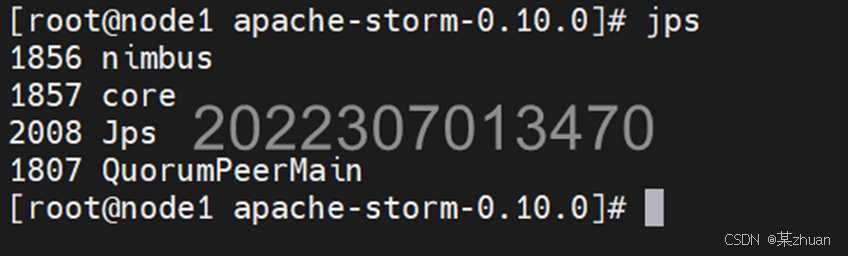
node2和node3中应该看到supervisor进程

在node1中启动浏览器,访问node1:8080,可看到以下网页
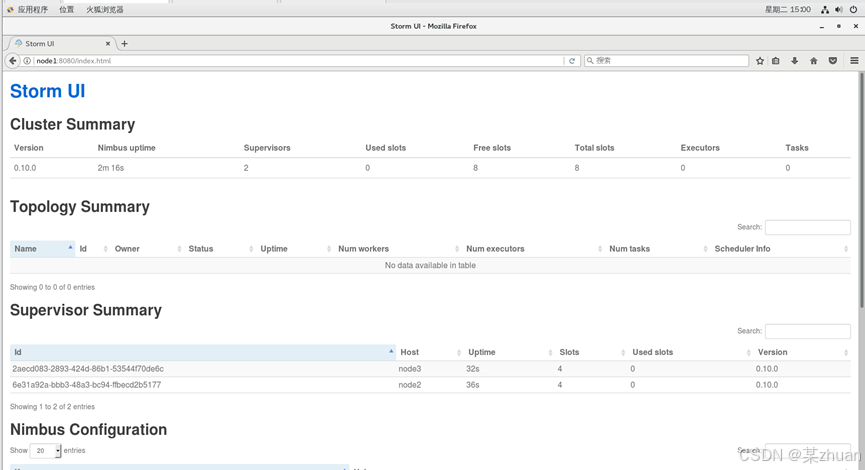
可以看到node2和node3,实验结束
实验至此结束,感谢阅读本文。
文中所有图片均添加水印,严禁任何方式盗用或转载本文及文中图片